twitterのDMをフォローしてる人だけにしたいんだけど…
・DMの設定はフォローしているユーザーだけにしたい!
・相手をフォローしているけど、DMを送れないのはなぜ?
と、お悩みではないですか?
たしかに、twitterのDMって、たまに変なアカウントからメッセージが届くことがありますよね。

私の場合、自動翻訳した日本語のダイレクトメッセージが届いたことがあります。
あれって、ちょっと日本語が変なので、面白いですよね。
これって、私だけ?って思って、いろいろ調べてみたのですが、twitterのDMの設定は、
・すべてのアカウントからメッセージを受け取る
・フォローした相手のみからメッセージを受け取る
の、2パターンあることがわかりました。

どうやら、「すべてのアカウントからメッセージを受け取る」に設定していました。
この設定ですが、簡単に変更する事ができます。
なので、
「迷惑メールがちょっとうざいかも…」
なんて場合には、ダイレクトメッセージの設定を「フォローしているひとのみ」に、変更することをおすすめしますよ~。
とはいいえ、設定に関しては、気を付けてほしいこともあるんですよ。
ということで本日の記事は、twitterのDMをフォローしている人だけに設定変更する方法を紹介していきますね
twitterのDMをフォローしている人だけに設定変更する方法
twitterのDMをフォローしている人だけに設定変更する方法はとても簡単ですよ~。
今回記事を書くにあたり、実際にやってみたのですが、かかった時間は1分くらい…それ以上に短かったかな。
1分以内で、簡単に設定を変更する事ができます。
ということで、その方法をさっそく紹介していきますね~。
twitterのDMをフォローしている人だけに設定変更する方法は簡単!
twitterのDMをフォローしている人のみに設定変更する方法ですが、まず最初に、スマホのホーム画面からtwitterアプリを開いてください。
そうしたら次に、画面右下のメールのアイコンをタップしてください。
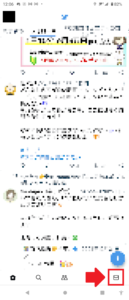
そうしたら次に、画面右上の歯車のアイコンをタップしてください。
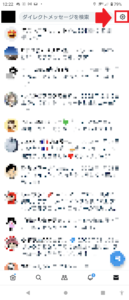
そうすると、「すべてのアカウントからのメッセージリクエストを許可する」という項目があります。
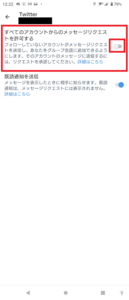
この部分の設定がONになっていると、フォロー/フォロワーだけじゃなくて、すべてのアカウントからのメッセージを受け取ることになり、その結果、迷惑メールがたくさん来てしまう…といった結果になってしまします。
なので、この部分の設定をタップしてOFFにしましょう。
そうすることで、あなたがフォローしていないアカウントからのダイレクトメッセージを防ぐことができます。
長くなってしまいましたので、要点をまとめてみますね。
twitterのDMをフォローしている人だけに設定変更する方法は、
1.スマホのホーム画面からtwitterアプリを開く
2.画面右下のメールのアイコンをタップ
3.画面右上の歯車のアイコンをタップ
4.「すべてのアカウントからのメッセージリクエストを許可する」をタップしてOFFにする
となります。
次に、この設定に関して、気を付けてほしいことがありますので、それを解説していきますね~。
twitterのDMに関して気を付ける事
twitterのDMの場合、先ほど紹介した手順で、自分がフォローしている人からだけダイレクトメッセージを受け取ることができます。
とは、これは相手も一緒なんですよ…。
となると、
・自分は相手をフォローしている
・相手は自分をフォローしていない
なんて場合にはどうなるのか?ですが、この場合、相手はあなたにDMを送ることができますが、あなたは相手にフォローされていませんので、その結果、相手にメッセージを送ることは出来ません。
とはいえ、これは最初の一回だけ!なんです。
一度相手からDMが送られてきた場合、DMの履歴から相手にメッセージを送信することができます。
なので、こちらからはDMが送れない…なんて場合には、相手に頼んで、最初のメッセージは、相手側からDMを送ってもらうようにしてみてください。
(もちろん、相手にフォローしてもらってDMを送ることも可能ですよ~)
まとめ
ということで本日の記事は、twitterでDMをフォローしている人だけに限定する方法を紹介しました。
DMの設定はとても簡単にできますので、ぜひやってみてください。
本日の記事は以上です。
最後までお付き合いいただき、ありがとうございます。

